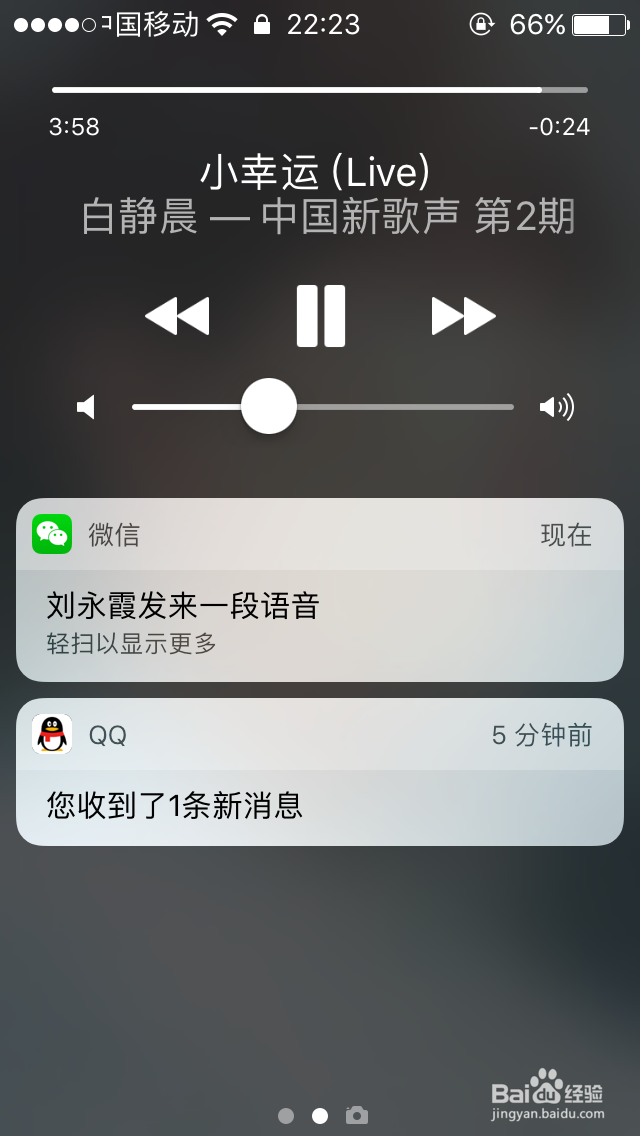iPhone系统升级IOS10教程及新添功能
1、首先进入设置界面,向下滑动页面,找到通用菜单,如下图圈出部分:
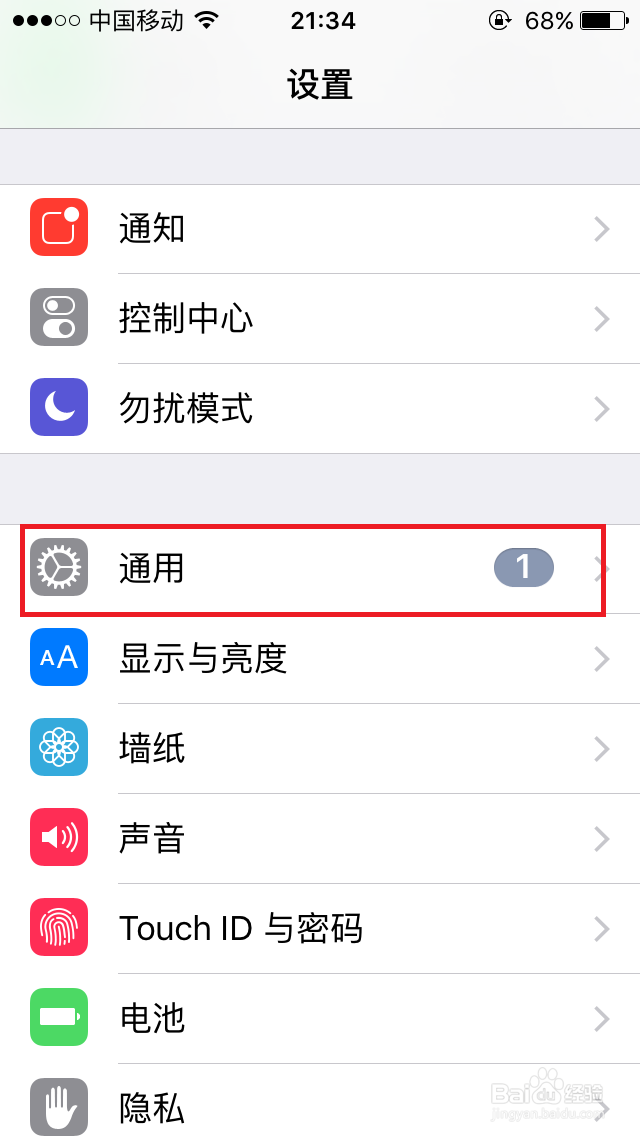
2、点击进入后,出现通用页面,如下所示:点击软件更新。
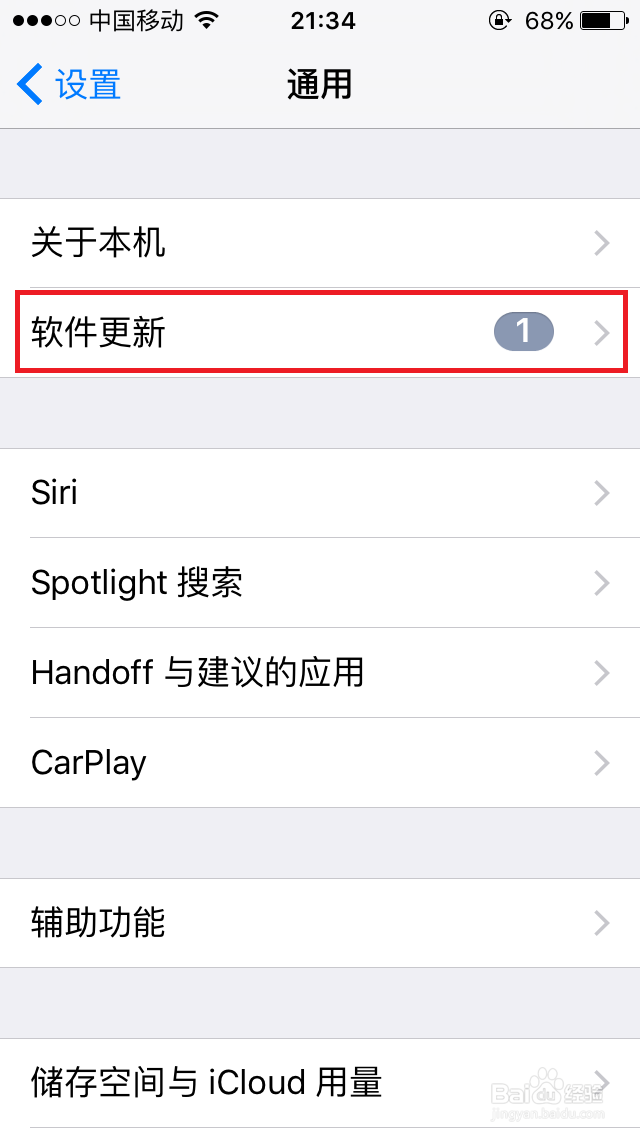
3、完成上操作后,进入软件更新页面,如下图所示,点击最下方的现在安装按钮。
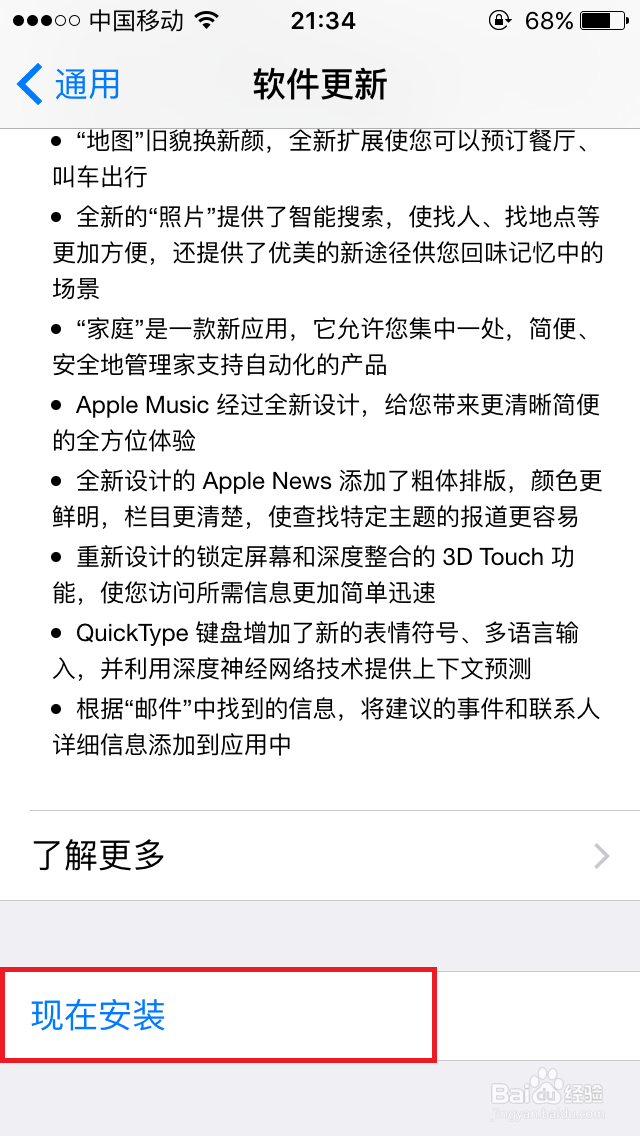
4、点击现在安装之后,会跳出让你输入开锁密码页面,如下所示,然后输入你的密码;
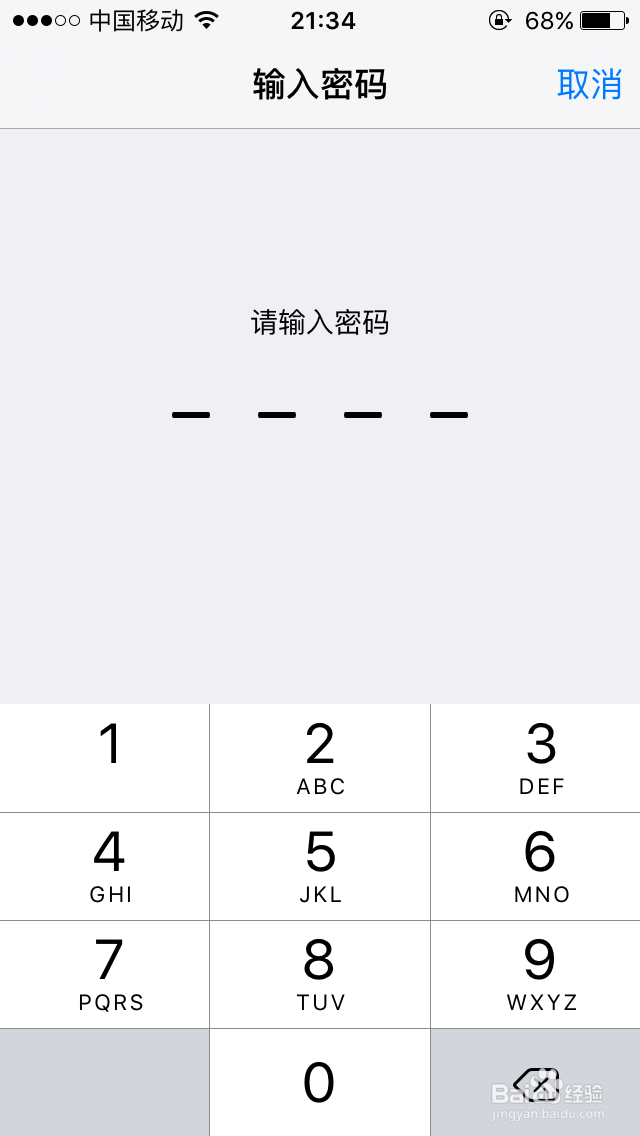
5、输入密码完成之后,接下来就会进入一个条款与条件页面,如下图所示,然后下滑到页面底端,点击同意;
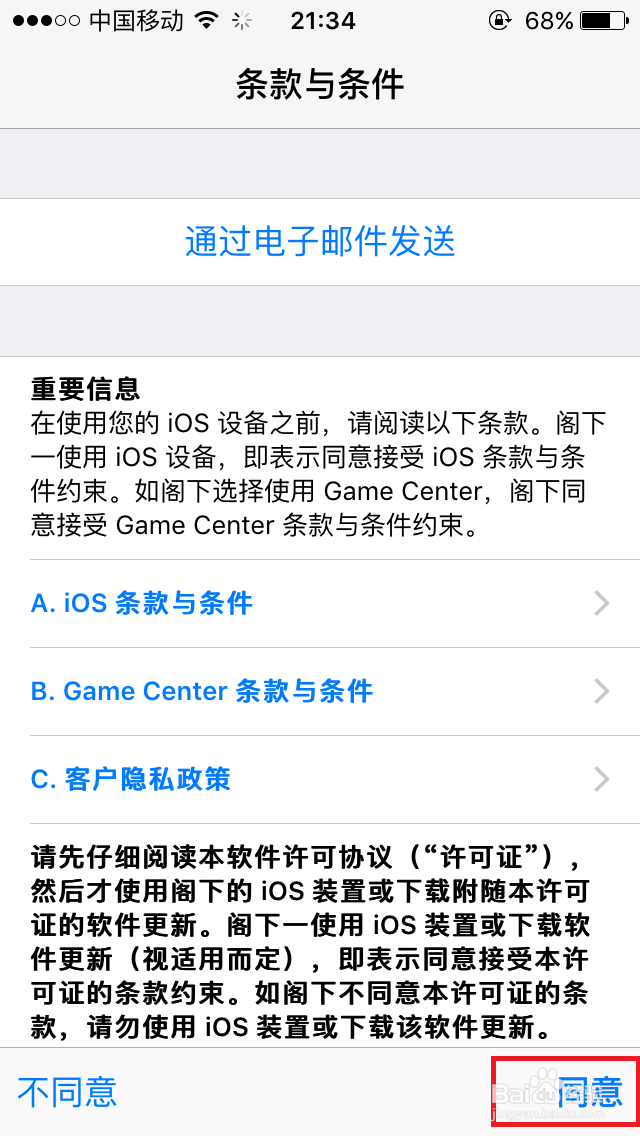
6、完成上操作后,就进入安装阶段,等待大概半小时时间,系统自动安装,这期间请确保手机有电,所以做好建议在充电的状况下进行安装,期间会有两次跳出如下页面:可以看到安装进度条;安装完成后,手机会自动重启,然后当再次跳出输入密码界面时,表示升级完成;
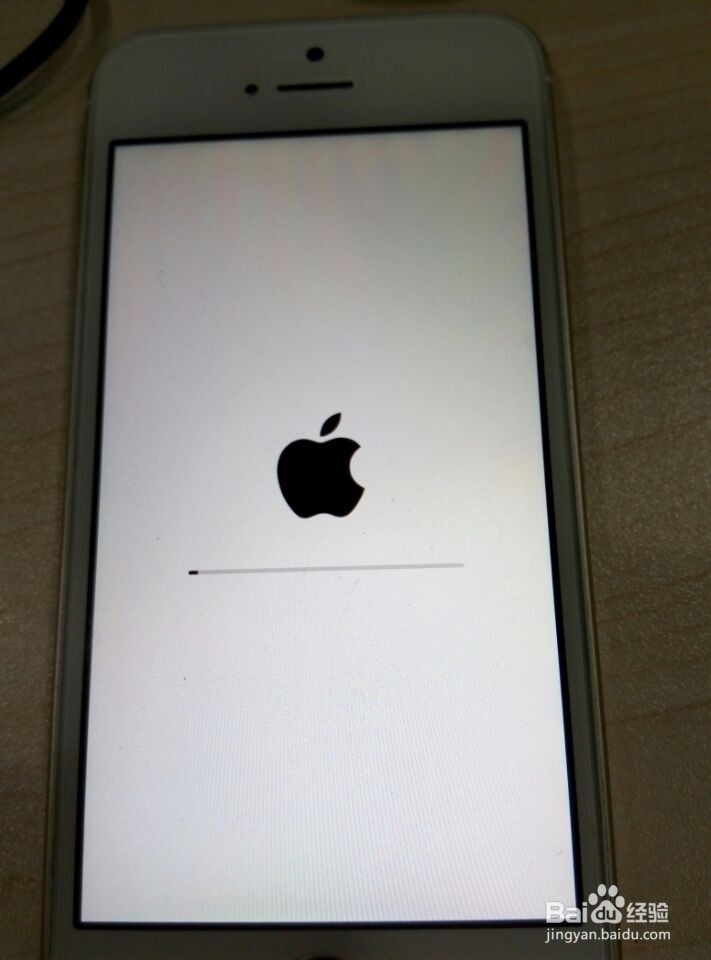
1、首先我们在主页面可以看到一个新的小房子图标,名称是家庭,如下图所示: ,点击进入后,界面如下,有一个启用iCloud的黄色按钮。该功能能够建立起家庭智能家居的功能。
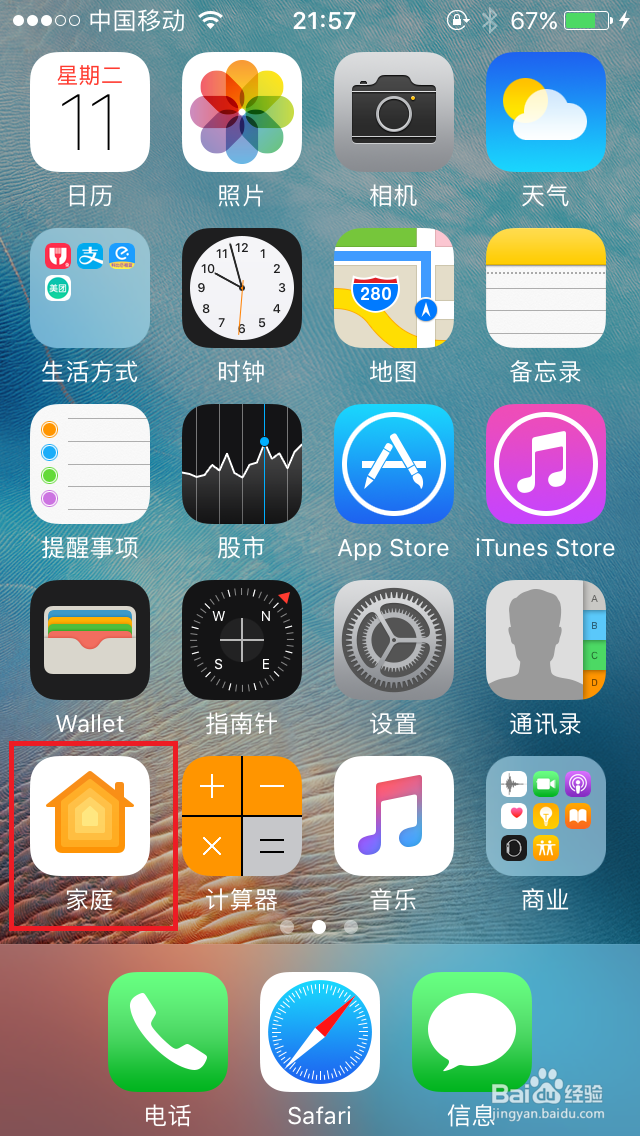
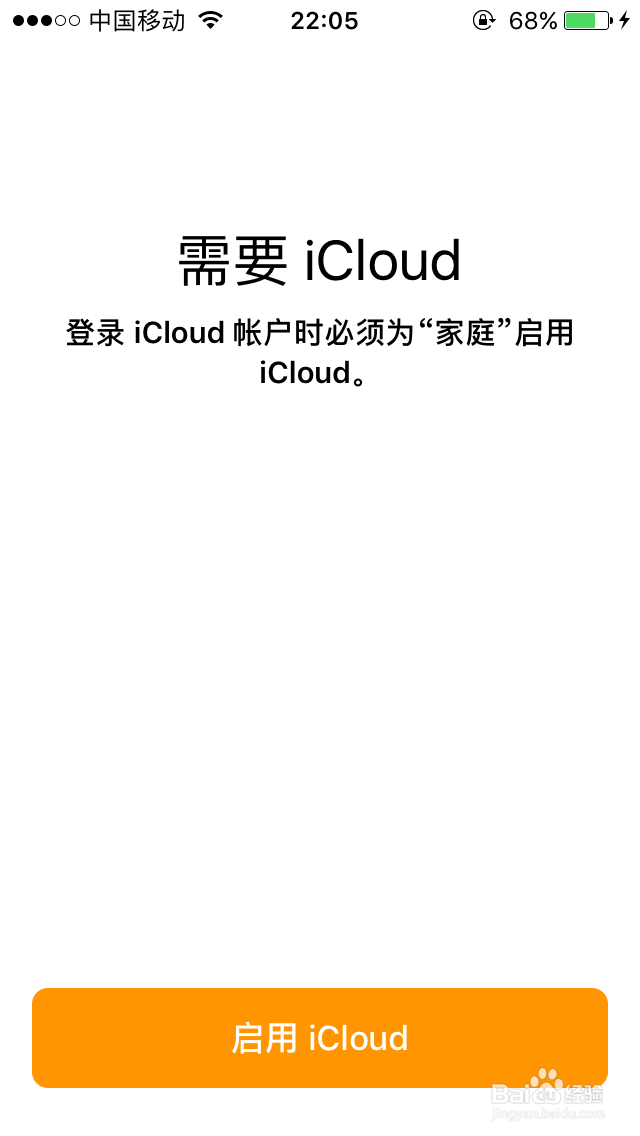
2、我们回到主界面,手指在底端往上划,出现控制中心窗口,会出现如下界面,然后点继续;
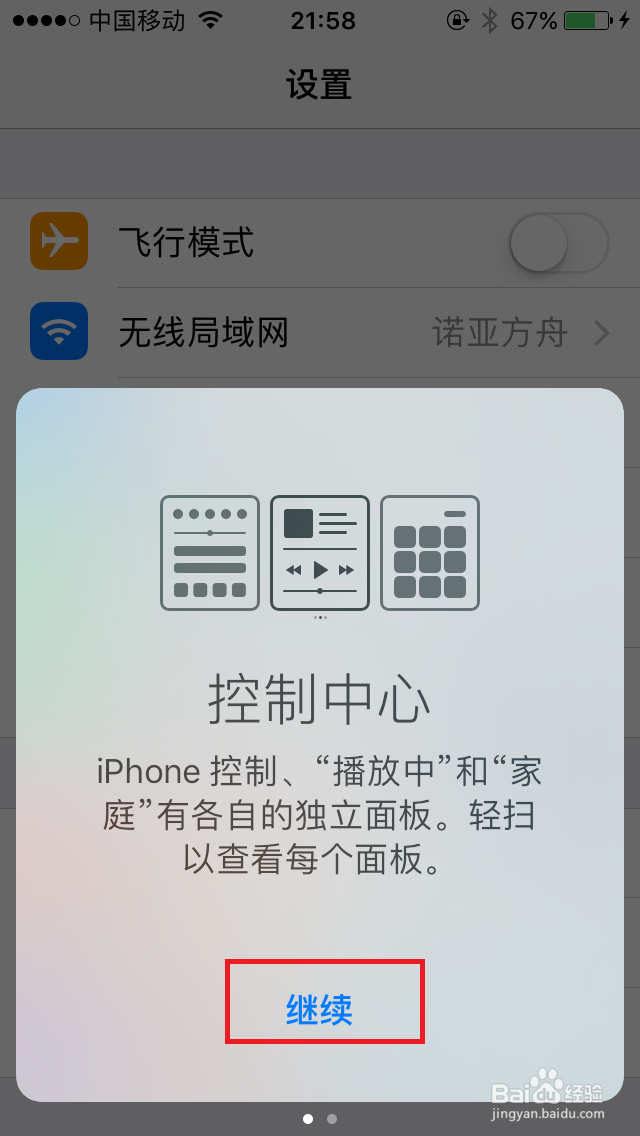
3、在如下界面,你可以看到红色矩形框中新添加的几个功能,这是之前没有的,图标的颜色也有了变化,默认开启了蓝牙,我们可以把蓝牙关掉,添加了屏幕连接的功能;手指向左划,进入音乐播放页面;
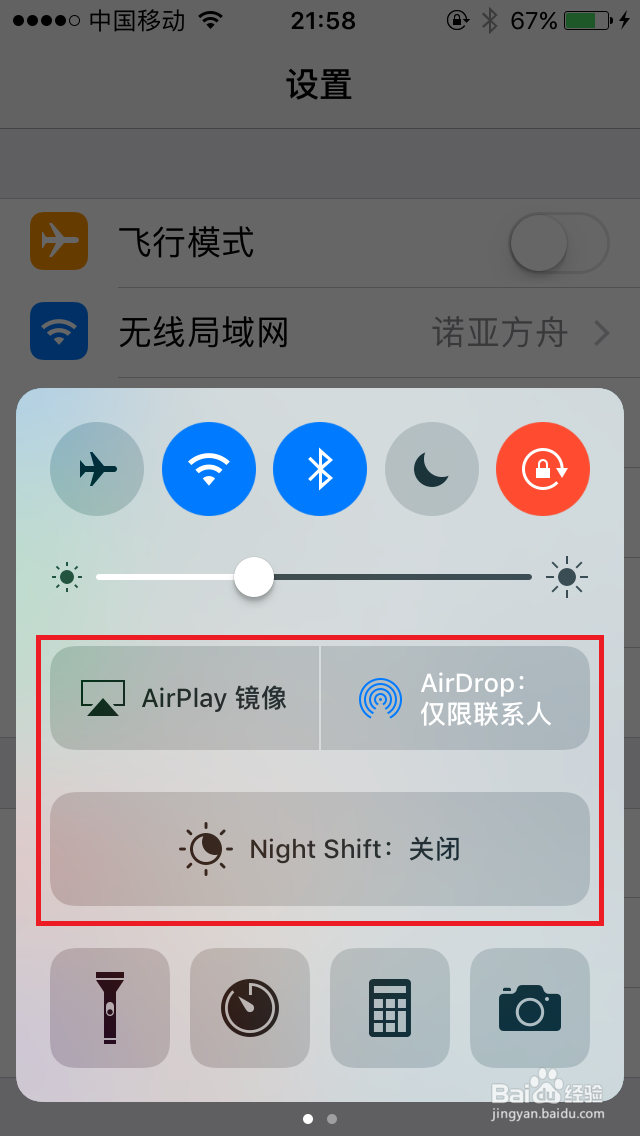
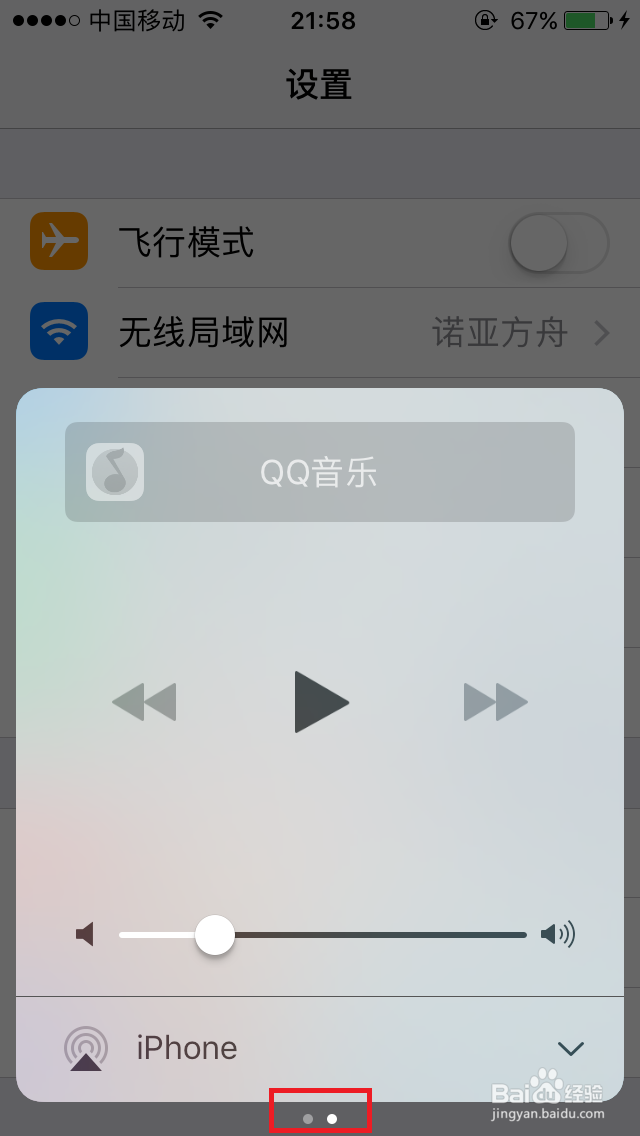
4、返回主界面,手指向左划,则进入如下界面,该界面也和之前系统的界面有所区别,该界面之前是搜索界面,现在添加了天气,SIRI应用建议还有日程提醒。
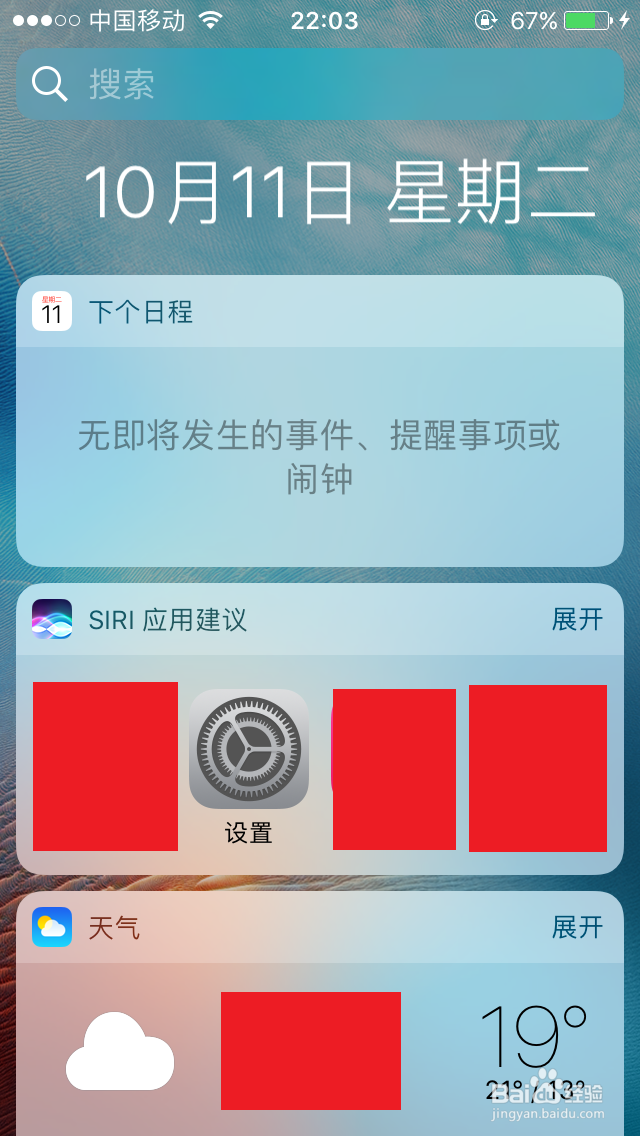
5、返回主界面,点击主界面的照片图标,进入如下界面:在该界面,你可以看到IOS 10系统最新添加的功能有如下三个,分别对应的功能,然后点击最下方的继续按钮,进入第二图页面,在该界面你可以看到,你之前相册里的照片都已被自动分类,人物照片自动放到一个相册中;


6、如果你想生成回忆相册,那么点击下图红色矩形圈出图标,就会进入下面的界面,然后选择开始使用,系统就会自动给你生成回忆相册;
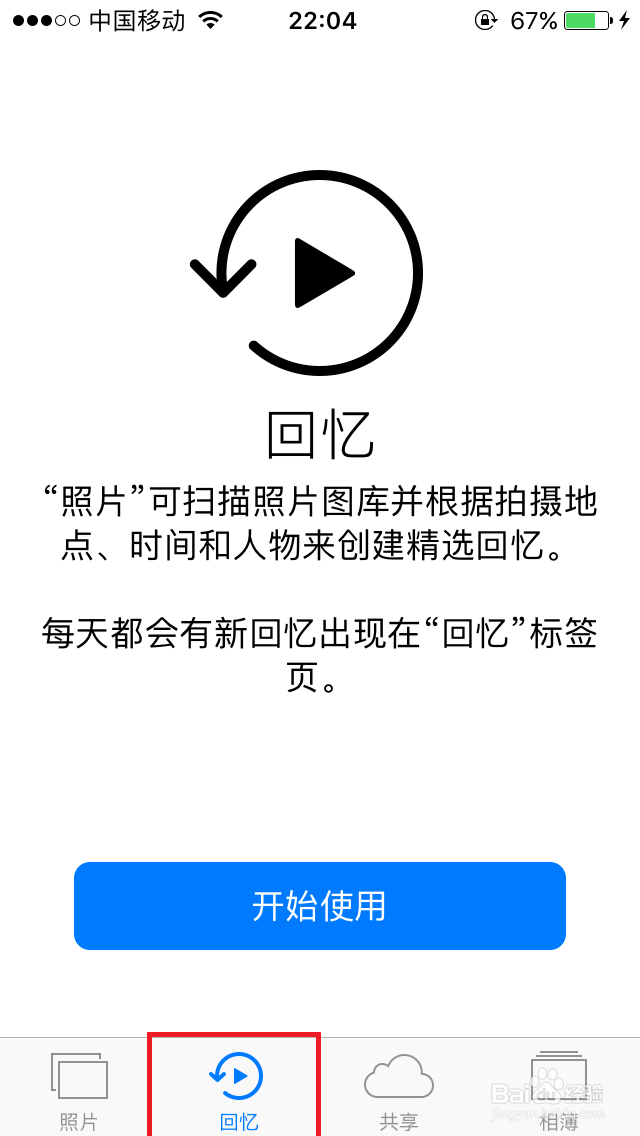
7、最后,新系统的消息提醒模式也发生了变化,如下图所示:可以通过向右划进行点击查看,来看短信和信息。